Один из самых распространенных способов разработки и управления проектами на языке Python - использование виртуальных окружений. Виртуальное окружение (virtualenv) позволяет изолировать проекты друг от друга, что позволяет разработчикам использовать разные версии пакетов или модулей для разных проектов.
Установка и настройка virtualenv на компьютере - это простой процесс, который позволяет начать работу с этим инструментом всего в несколько шагов. Прежде чем начать установку, вам потребуется установить Python на свой компьютер, а также проверить, что он доступен в командной строке.
Далее следует установить virtualenv с помощью инструмента установки пакетов Python - pip. Для этого вам нужно открыть командную строку и ввести команду pip install virtualenv. После установки virtualenv вы можете создать новое виртуальное окружение для вашего проекта, используя команду virtualenv myenv. Здесь 'myenv' - это имя вашего виртуального окружения, которое вы можете выбрать самостоятельно.
Чтобы активировать виртуальное окружение, вам нужно выполнить команду source myenv/bin/activate на macOS и Linux или myenv\Scripts\activate.bat на Windows. После активации виртуальное окружение будет отображаться в приглашении командной строки, указывая на то, что вы находитесь внутри виртуального окружения.
Виртуальное окружение установлено и настроено! Теперь вы можете устанавливать и использовать пакеты Python внутри вашего виртуального окружения без вреда для других проектов. Помните, что после окончания работы с виртуальным окружением вы можете деактивировать его, выполнив команду deactivate в командной строке.
Установка virtualenv через pip

Вот команда для установки virtualenv:
pip install virtualenv
Если у вас уже установлен pip, то эта команда будет установить virtualenv в вашем глобальном окружении Python.
Если же вы хотите установить virtualenv только в определенном проекте, то перед командой pip install virtualenv нужно перейти в директорию проекта. Для этого можно использовать команды cd и dir для Windows или cd и ls для Mac и Linux.
После установки вы можете проверить успешность установки virtualenv, выполнив команду virtualenv --version. Если вам выведется версия virtualenv, то все прошло успешно.
Создание виртуальной среды
Для создания виртуальной среды вам потребуется установленный пакет virtualenv. Если вы его еще не установили, выполните следующую команду:
pip install virtualenvПосле успешной установки вы сможете создать новую виртуальную среду с помощью команды:
virtualenv имя_средыЗдесь имя_среды - это название вашей виртуальной среды, которое вы можете выбрать самостоятельно.
По умолчанию виртуальная среда будет создана в текущей директории. Если вы хотите указать другую директорию для создания среды, используйте флаг -p с указанием пути к Python:
virtualenv -p /путь/к/python имя_средыПосле выполнения этой команды будет создана новая директория с выбранным вами именем. Внутри этой директории будет расположена виртуальная среда.
Для активации виртуальной среды выполните команду:
source имя_среды/bin/activateПосле активации виртуальной среды вы сможете устанавливать и использовать пакеты Python внутри этой среды, не затрагивая глобальную установку Python на вашем компьютере.
Активация виртуальной среды
Когда виртуальная среда создана с помощью virtualenv, ее нужно активировать перед тем, как начать работу в ней. Активация виртуальной среды приводит к изменению переменной окружения PATH, что позволяет использовать правильные версии установленных пакетов и скриптов.
Для активации виртуальной среды откройте командную строку и выполните следующую команду:
source /path/to/venv/bin/activate
Где /path/to/venv - путь к папке, где находится виртуальная среда.
После активации виртуальной среды в командной строке будет указано ее имя в круглых скобках перед текущим путем каталога. Таким образом, вы будете знать, что в данный момент работаете в виртуальной среде.
Установка пакетов в виртуальной среде

После установки и активации виртуальной среды, вы можете начать устанавливать необходимые пакеты для вашего проекта. Для этого используется инструмент pip, который поставляется вместе с virtualenv.
Для установки пакетов в виртуальной среде выполните следующую команду в командной строке:
pip install package_name
Здесь package_name - это имя пакета, который вы хотите установить. Вы можете указать версию пакета с помощью флага -V, например:
pip install package_name==1.0.0
Если вы хотите установить пакеты, перечисленные в файле зависимостей, вы можете использовать следующую команду:
pip install -r requirements.txt
Здесь requirements.txt - это файл, содержащий список пакетов, которые необходимо установить. Файл должен располагаться в текущей директории.
Если вы хотите обновить уже установленные пакеты, используйте команду:
pip install --upgrade package_name
Эта команда обновит пакет до последней доступной версии.
Также можно удалять пакеты из виртуальной среды с помощью команды:
pip uninstall package_name
Для получения дополнительной информации о командах и флагах программы pip, вы можете использовать команду:
pip help
Теперь вы знаете, как устанавливать и управлять пакетами в виртуальной среде с помощью инструмента pip.
Деактивация виртуальной среды
Когда работа в виртуальной среде завершена, необходимо ее деактивировать, чтобы вернуться в основную среду.
Чтобы деактивировать виртуальную среду на Windows:
- Откройте командную строку (Command Prompt).
- Введите команду
deactivateи нажмите клавишу Enter. - Виртуальная среда будет деактивирована, и вы снова будете работать в основной среде.
Чтобы деактивировать виртуальную среду на macOS и Linux:
- Откройте терминал.
- Введите команду
deactivateи нажмите клавишу Enter. - Виртуальная среда будет деактивирована, и вы снова будете работать в основной среде.
Помните, что после деактивации виртуальной среды все установленные пакеты и настройки, связанные с ней, не будут доступны. Поэтому перед деактивацией убедитесь, что все необходимые данные сохранены.
Удаление виртуальной среды
Если вам больше не требуется виртуальная среда, вы можете ее удалить, освободив тем самым пространство на вашем компьютере. Вот несколько шагов, которые помогут вам удалить виртуальную среду:
- Откройте командную строку или терминал.
- Перейдите в директорию, где находится виртуальная среда.
- Введите команду для удаления виртуальной среды:
deactivate
Эта команда деактивирует виртуальную среду, если она была активирована.
- После деактивации виртуальной среды, вы можете просто удалить ее директорию в файловой системе вашего компьютера.
Помните, что при удалении виртуальной среды вы также потеряете все установленные пакеты и зависимости, находящиеся в этой среде. Будьте внимательны и убедитесь, что вам действительно больше не нужна эта виртуальная среда.
Копирование виртуальной среды на другой компьютер
Когда вам нужно перенести вашу виртуальную среду на другой компьютер, вам потребуется скопировать все необходимые файлы и настроить их. Вот пошаговая инструкция:
- Сначала убедитесь, что у вас установлен virtualenv на целевом компьютере. Если его нет, установите его перед продолжением.
- Скопируйте каталог вашей виртуальной среды с исходного компьютера на целевой компьютер. Вы можете использовать внешний носитель, сетевое подключение или любой другой способ передачи файлов.
- На целевом компьютере откройте командную строку и перейдите в скопированный каталог виртуальной среды.
- Активируйте виртуальную среду, запустив команду:
source bin/activateдля Unix/Linux илиScripts\activateдля Windows. - Установите зависимости вашего проекта, выполнив команду:
pip install -r requirements.txt
Теперь виртуальная среда готова к работе на новом компьютере. Если вам нужно использовать ее для разработки или запуска приложения, просто активируйте виртуальную среду и продолжайте работать.
| Каталог | Описание |
|---|---|
| bin/ | Содержит исполняемые файлы для активации виртуальной среды и запуска Python скриптов. |
| include/ | Содержит заголовочные файлы для C-расширений. |
| lib/ | Содержит библиотеки Python. |
| local/ | Содержит локально установленные библиотеки. |
| share/ | Содержит общие файлы, такие как документацию или примеры кода. |
Не забудьте, что некоторые пакеты могут содержать бинарные файлы, которые зависят от операционной системы. Поэтому, копируя виртуальную среду на другой компьютер, убедитесь, что целевая операционная система совместима с исходной.
Создание виртуальной среды с определенной версией Python
1. Установите virtualenv с помощью следующей команды:
| pip install virtualenv |
2. Создайте новую директорию для вашего проекта и перейдите в нее:
| mkdir myproject |
| cd myproject |
3. Создайте новое виртуальное окружение с указанием желаемой версии Python:
| virtualenv --python=python3.7 venv |
Здесь мы использовали флаг "--python" для указания нужной версии Python (в нашем случае 3.7). Вы можете заменить "python3.7" на другую версию Python в зависимости от ваших требований.
4. Активируйте виртуальное окружение:
| source venv/bin/activate |
5. После активации виртуального окружения вы сможете работать с нужной версией Python. Вы можете использовать команду "python --version", чтобы убедиться:
| python --version |
Это позволит вам проверить, что версия Python соответствует указанной вами при создании виртуального окружения.
Теперь вы сможете устанавливать и использовать пакеты, не затрагивая глобальную установку Python и других пакетов на вашей системе. Когда закончите работу с виртуальной средой, просто выполните команду "deactivate" для выхода из нее:
| deactivate |
Теперь вы знаете, как создать виртуальное окружение с определенной версией Python с помощью virtualenv. Это очень полезный инструмент для управления зависимостями проекта и обеспечения его независимости от других версий Python, установленных на вашей системе.
Использование virtualenv в комбинации с Git

Git представляет собой распределенную систему контроля версий, которая позволяет разработчикам сохранять и отслеживать историю изменений в своих проектах. Когда работаешь с Git, полезно использовать virtualenv, чтобы обеспечить изоляцию среды выполнения проекта и управлять зависимостями.
Одна из причин использования virtualenv с Git заключается в том, что каждый проект может иметь свою собственную зависимую версию пакетов Python, и при использовании виртуального окружения можно избежать конфликтов между различными проектами.
Для использования Git с virtualenv необходимо создать виртуальное окружение в каталоге проекта. После активации окружения нужно инициализировать Git репозиторий с помощью команды git init. Затем можно добавить все файлы проекта в репозиторий с помощью команды git add .
Когда репозиторий настроен, можно использовать все привычные Git команды, такие как git commit для сохранения изменений и git push для отправки изменений на удаленный сервер.
При работе с virtualenv и Git рекомендуется добавить файлы виртуального окружения, такие как venv/ или .venv/, в .gitignore, чтобы они не попадали в репозиторий и не засоряли историю коммитов.
Использование virtualenv в комбинации с Git поможет улучшить практику разработки и обеспечит более гибкий и надежный процесс управления зависимостями и версией программного обеспечения.
В данной статье мы рассмотрели процесс установки и настройки virtualenv на компьютере. Virtualenv предоставляет возможность создавать изолированные виртуальные среды, в которых можно устанавливать и использовать специфические версии пакетов Python для различных проектов.
Мы изучили основные команды, которые позволяют создавать виртуальные среды, активировать и деактивировать их, а также устанавливать и управлять зависимостями.
Кроме того, мы рассмотрели преимущества использования virtualenv, такие как возможность избежать конфликтов между версиями пакетов, сохранение состояния среды разработки, удобство переноса проекта между различными компьютерами.
В итоге, использование virtualenv является эффективным подходом при разработке на Python, который помогает организовать рабочее окружение и упростить процесс установки и управления пакетами.
Рекомендуется практиковать использование virtualenv в своих проектах для достижения более гибкой и чистой структуры разработки.